A méretezés tekintve tartalom
Méretezés eszköz tekintettel a Content (Tartalom Aware Scale) - az egyik ismeretlen függvények Photoshop. Ebben a leírásban, leírom, hogyan is működik ez eszköz.
Néha fénykép, mondjuk, egy madár közelében ivó (lásd. Fotó alább), majd rájössz, hogy a madár több mint azt gondoltad, hogy erősít ez kivágásával képek a madarak, és illessze közelebb, de akkor van egy kérdés kombinálásának madarak háttérben. És skálázása eszköz tekintettel a Content (Tartalom Aware Scale), akkor elkerülhető a kemény munka, és korrigálja a kép percenként.
Ez az útmutató készült Photoshop CS5 programban, de ez is alkalmas változata CS4 és CS6, mint Ez az eszköz, mindkét változatban, és úgy viselkedik, ugyanúgy.

Hogyan működik a szerszám Lépték tekintve Tartalom (Content Aware Scale)?
Egyszerűen fogalmazva, az eszköz kiválasztja területeken a kép alacsony felbontású, majd automatikusan tömöríti őket.
Kezdjük néhány példát, így kap egy ötletet a lehetőségeket az eszköz.
Példaként szoktam egy fotó készült Kyricom, ez az úgynevezett Colibri.
Ez egy gyönyörű fénykép, de mi van, ha szeretné, hogy a madár közel volt a itatók?
Lehet mozgatni a madár közelebb új rétegeket, de akkor nem lenne kérdés kép helyreállítása. Nézzük használja az eszközöket zoom tekintettel a Content (Tartalom Aware Scale) és látom, hogy ez az eszköz ezt a feladatot.

Eleinte, nyissa meg a képet a Photoshop, feltárja a réteg, majd menjen a Szerkesztés - Lépték tekintve tartalom (Edit> Content-Aware skála). Észre fogja venni, hogy a kép a kontúr lesz 8 terek, amelyeket sárgával jelölt körök a lenti képen.

Használhatja ezeket a kontroll pontokat, hogy csökkentsék a kép minden irányban. Amit én csinálok - tömöríti a képeket az első helyen, a jobb oldalon.

Észre fogja venni, hogy a távolság a dobó és kolibrik szinte eltűnt, és egy kolibri lebeg a levegőben nagyon közel van a dobó. Ebben az esetben nem a kép egy kolibri vagy egy kancsó kép nem torzul.


Egy perc, és a mi kocka már található egymás mellett, ezek egymással is. Ezen túlmenően, a kép arányainak vízszintesen akár 50%!

Menjünk előre, és nem ugyanaz a dolog, hanem egy függőleges irányban.
Láthatjuk, hogy a csontok nem sérült, és megszabadulunk extra fekete térben.
Az így kapott kép 30% -a az eredeti kép torzulás nélküli kocka, és Kép kivágásához.

Térjünk át a következő példát:
Photo hogy fényképész készítette Matka, az úgynevezett „két szék”. Eredeti a lenti képen:

Azt gondolnánk, hogy figyelembe véve a skála eszköz Content (Tartalom Aware Scale) ismét a feladattal, de nézd mi történik, ha alkalmazza a skála bal:
Mi folyik itt?
Mint fentebb kifejtettük, Photoshop kis felbontású kép és skálák őket.
Ebben a példában a bal széklet nem ismeri fel, mint egy tárgy, nagy felbontású.

Hogyan oldja meg ezt a problémát?
Először is, meg kell Photoshop program nem alkalmazható a skála, hogy 2 szék, meg kell használni egy réteg maszkot.
Ez nem olyan nehéz, mint amilyennek látszik.
Kiemelés 2 szék a lasszó eszköz (lasszó eszköz), győződjön meg róla, hogy úgy dönt, hogy adjunk a kiválasztott terület (add a választás), így kiválaszthatja a lasszó eszköz (lasszó eszközt) néhány objektumot.

A lenti képen, hoztam létre egy válogatást a lasszó eszközt, a kiválasztás végzett egy sötét színű, a kontúr kiosztás legyen szaggatott vonalak.

Kattintson a jobb gombbal a kijelölt területen, és a megjelenő ablakban válassza ki a Save Selection (Kijelölés mentése). Hívtam ezt a réteget „szék”.
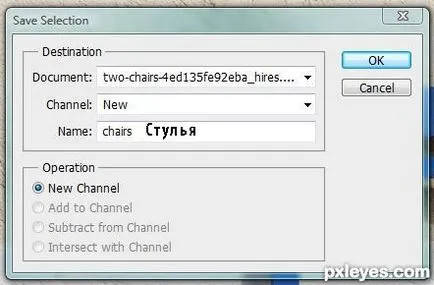
Ezután menj az Edit - Lépték tekintve tartalom (Edit> Content-Aware skála), és a tetején a beállítások panel, akkor megjelenik egy ablak felugró menüben, ami azt jelezte, nem (sem). Ebben a legördülő menüből válassza ki a réteget „székek” mentett.
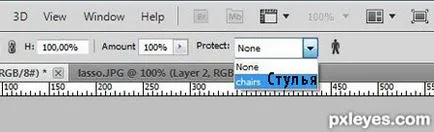
Most elkezdheti a skála a képet a néző tartalmat a bal oldalon a kép, hogy egy jó eredmény. Photoshop program elmenti a beállításokat, mint ők, és alkalmazza méretezés mindent, ami körülveszi a területet.

Volt egy rövid leckét, de remélem, hogy legalább érti, hogy ez az eszköz működik, és még tanultam valami újat.


Fordító: Sadygaliev Marat
Add-ons:
23483
előfizetők:
70 000 +
Felhasználói élmény:
330710
A többi projekt:
bejegyzés
Regisztráció postán